Nie udało się zablokować bufora wierzchołków w CMeshDX8 Naprawiono błąd LockVertexBuffer w CSGO
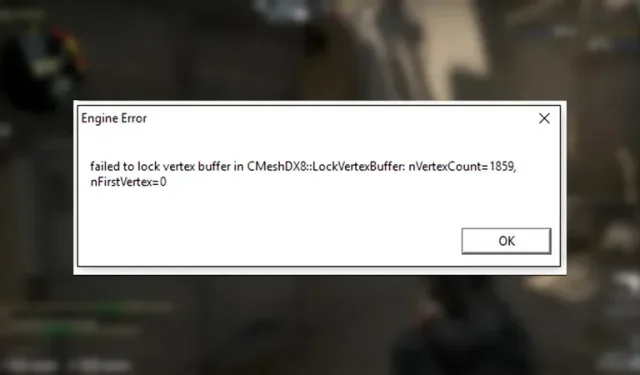
Błąd „Could not lock Vertex Buffer in CMeshDX8 LockVertexBuffer” od lat nawiedza społeczność CSGO, a gracze szukają łatwego rozwiązania. Ten błąd powoduje awarię gry i zawieszenie systemu. Jeśli ulegniesz awarii podczas meczu rywalizacyjnego, na pewno otrzymasz czas odnowienia lub, co gorsza, ban. Aby tego uniknąć, powiemy Ci, jak naprawić ten błąd.
Jak naprawić błąd „nie udało się zablokować bufora wierzchołków w CMeshDX8 LockVertexBuffer” w CSGO
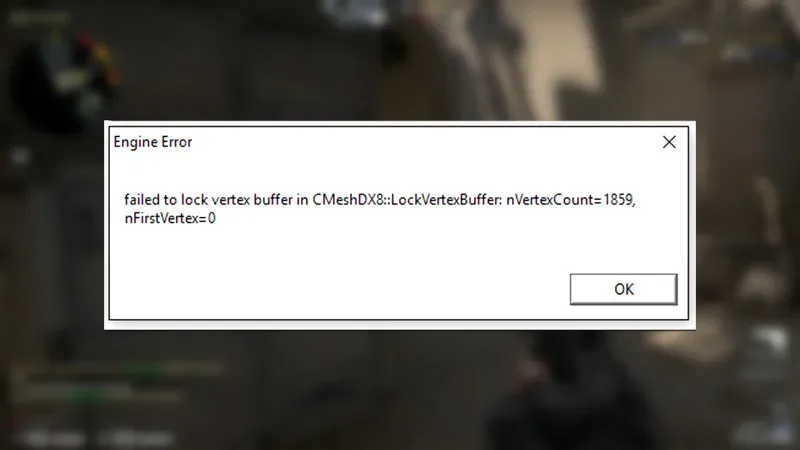
„Nie można zablokować Vertex Buffer w CMeshDX8 LockVertexBuffer” to błąd renderowania, który występuje, gdy na mapie używane są modele o wysokiej wierności. Jeśli masz przestarzały system, możesz napotkać ten błąd, a oto kilka prostych sposobów, aby go naprawić:
- Włącz renderowanie wielordzeniowe
- Sprawdź spójność plików gry
Poprawka 1 – Włącz renderowanie wielordzeniowe
Jak sama nazwa wskazuje, włączenie opcji renderowania wielordzeniowego w CSGO spowoduje uruchomienie gry przy użyciu wielu rdzeni procesora. W ten sposób procesor rozkłada obciążenie na kilka rdzeni i przyspiesza proces renderowania. Musisz jednak mieć procesor z czterema lub więcej rdzeniami. Aby włączyć renderowanie wielordzeniowe w CSGO:
- Uruchom grę i przejdź do Ustawień.
- Przejdź do zakładki Wideo.
- Przewiń w dół, aż znajdziesz sekcję Zaawansowane wideo.
- Znajdź opcję „Renderowanie wielordzeniowe” i włącz ją.
Włączenie opcji renderowania wielordzeniowego w CSGO to najlepszy sposób na naprawienie błędu „nie udało się zablokować bufora wierzchołków w CMeshDX8 LockVertexBuffer”.
Poprawka 2 – Sprawdź integralność plików gry
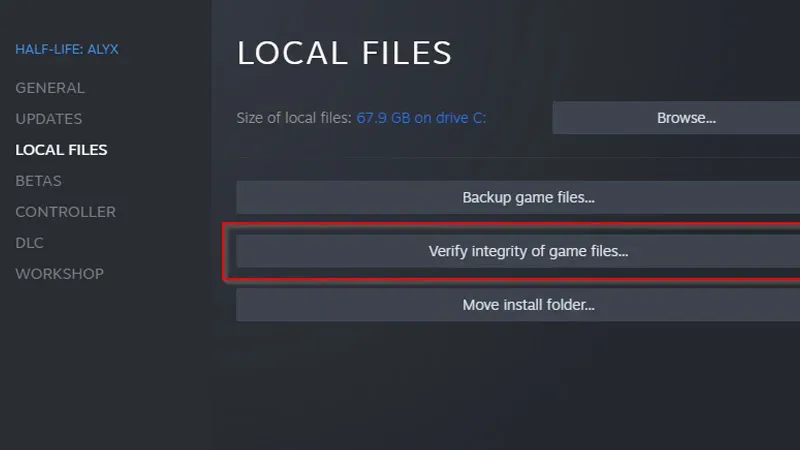
Źródło obrazu: Wsparcie Steam
Czasami ten błąd może wystąpić z powodu uszkodzonych lub brakujących plików. Jednak klient Steam oferuje łatwe rozwiązanie. Wykonaj te proste kroki, aby rozwiązać ten problem:
- Uruchom Steam i przejdź do zakładki Biblioteka.
- Następnie kliknij prawym przyciskiem myszy CSGO i wybierz „Właściwości”.
- Kliknij kartę Pliki lokalne i wybierz Przeglądaj pliki lokalne.
- Odinstaluj aplikację CSGO i uruchom ponownie komputer.
- Następnie uruchom klienta Steam i wróć do sekcji Pliki lokalne.
- Kliknij „Sprawdź integralność plików gry” i poczekaj na zakończenie procesu.
Oto dwa najlepsze sposoby na naprawienie błędu „nie można zablokować bufora wierzchołków w CMeshDX8 LockVertexBuffer” w CSGO. Aby uzyskać więcej treści, takich jak najlepsze niedrogie ustawienia na PC, koniecznie sprawdź naszą sekcję CSGO.



Dodaj komentarz